2021 JEEP WRANGLER 2DOORS set clock
[x] Cancel search: set clockPage 287 of 356

285
UCONNECT 3 SA EKRANOM OD
5 INČA — AKO JE U OPREMI
Uconnect 3 sa ekranom od 5 inča – brzi
pregled
Uconnect 3 sa ekranom od 5 inča – dugmad radija
Podešavanje sata
Da biste započeli postupak podešavanja
sata:
1. Pritisnite dugme „Settings“ (Postavke)na prednjoj ploči, a zatim dugme „Clock“
(Sat).
2. Pritisnite dugme „Set Time“ (Podešavanje vremena) na dodirnom ekranu. 3. Pritisnite strelicu „Up“ (Nagore) ili „Down“
(Nadole) da biste podesili sate ili minute,
pa izaberite dugme „AM“ (Pre podne) ili
„PM“ (Posle podne) na dodirnom ekranu.
Možete i da izaberete 12-časovni ili
24-časovni format pritiskom na željeno
dugme na dodirnom ekranu.
4. Kada podesite vreme, pritisnite dugme „Done“ (Završeno) na dodirnom ekranu
da biste izašli iz ekrana za vreme.
NAPOMENA:
U meniju za podešavanje sata možete da
izaberete i opciju „Display Clock“ (Prikazuj
sat). Opcija „Display Clock“ (Prikazuj sat)
uključuje/isključuje prikazivanje sata u
statusnoj traci.Podešavanje zvuka
1. Pritisnite dugme „Settings“ (Postavke) na prednjoj ploči.
2. Pomerite nadole i pritisnite dugme „Audio“ na dodirnom ekranu ako želite
da otvorite meni Audio (Zvuk).
3. U meniju „Audio“ (Zvuk) se nalaze sledeće opcije pomoću kojih možete da
prilagodite postavke zvuka.
1 — Dugme RADIO
2 — Dugme „COMPASS“ (KOMPAS)
3 — Dugme „SETTINGS“ (POSTAVKE)
4 — Dugme „MORE“ (VIŠE funkcija)
5 — Dugme „BROWSE/ENTER“
(PREGLED/UNOS) — Dugme „TUNE/
SCROLL“ (PODEŠAVANJE/
POMERANJE)
6 — Dugme „SCREEN OFF“
(ISKLJUČIVANJE EKRANA)
7 — Dugme „MUTE“ (ISKLJUČIVANJE
ZVUKA)
8 — Uključivanje/isključivanje sistema —
dugme VOLUME (Jačina zvuka)
9 — Dugme Uconnect PHONE (Uconnect
TELEFON)
10 — Dugme „MEDIA“ (MEDIJI)
OPREZ!
NEMOJTE pričvršćivati nikakve
predmete na dodirni ekran jer to može
dovesti do njegovog oštećenja.
2020_JEEP_JL_WRANGLER_UG_LHD_EE.book Page 285
Page 289 of 356
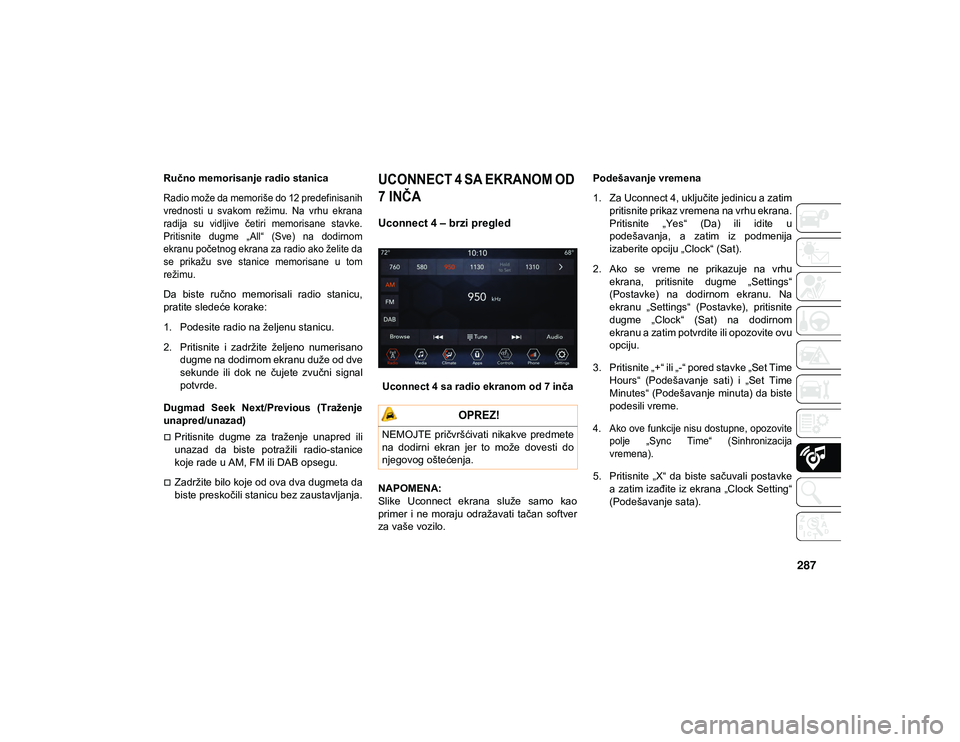
287
Ručno memorisanje radio stanica
Radio može da memoriše do 12 predefinisanih
vrednosti u svakom režimu. Na vrhu ekrana
radija su vidljive četiri memorisane stavke.
Pritisnite dugme „All“ (Sve) na dodirnom
ekranu početnog ekrana za radio ako želite da
se prikažu sve stanice memorisane u tom
režimu.
Da biste ručno memorisali radio stanicu,
pratite sledeće korake:
1. Podesite radio na željenu stanicu.
2. Pritisnite i zadržite željeno numerisanodugme na dodirnom ekranu duže od dve
sekunde ili dok ne čujete zvučni signal
potvrde.
Dugmad Seek Next/Previous (Traženje
unapred/unazad)
Pritisnite dugme za traženje unapred ili
unazad da biste potražili radio-stanice
koje rade u AM, FM ili DAB opsegu.
Zadržite bilo koje od ova dva dugmeta da
biste preskočili stanicu bez zaustavljanja.
UCONNECT 4 SA EKRANOM OD
7 INČA
Uconnect 4 – brzi pregled
Uconnect 4 sa radio ekranom od 7 inča
NAPOMENA:
Slike Uconnect ekrana služe samo kao
primer i ne moraju odražavati tačan softver
za vaše vozilo. Podešavanje vremena
1. Za Uconnect 4, uključite jedinicu a zatim
pritisnite prikaz vremena na vrhu ekrana.
Pritisnite „Yes“ (Da) ili idite u
podešavanja, a zatim iz podmenija
izaberite opciju „Clock“ (Sat).
2. Ako se vreme ne prikazuje na vrhu ekrana, pritisnite dugme „Settings“
(Postavke) na dodirnom ekranu. Na
ekranu „Settings“ (Postavke), pritisnite
dugme „Clock“ (Sat) na dodirnom
ekranu a zatim potvrdite ili opozovite ovu
opciju.
3. Pritisnite „+“ ili „-“ pored stavke „Set Time Hours“ (Podešavanje sati) i „Set Time
Minutes“ (Podešavanje minuta) da biste
podesili vreme.
4. Ako ove funkcije nisu dostupne, opozovite polje „Sync Time“ (Sinhronizacija
vremena).
5. Pritisnite „X“ da biste sačuvali postavke a zatim izađite iz ekrana „Clock Setting“
(Podešavanje sata).
OPREZ!
NEMOJTE pričvršćivati nikakve predmete
na dodirni ekran jer to može dovesti do
njegovog oštećenja.
2020_JEEP_JL_WRANGLER_UG_LHD_EE.book Page 287
Page 295 of 356
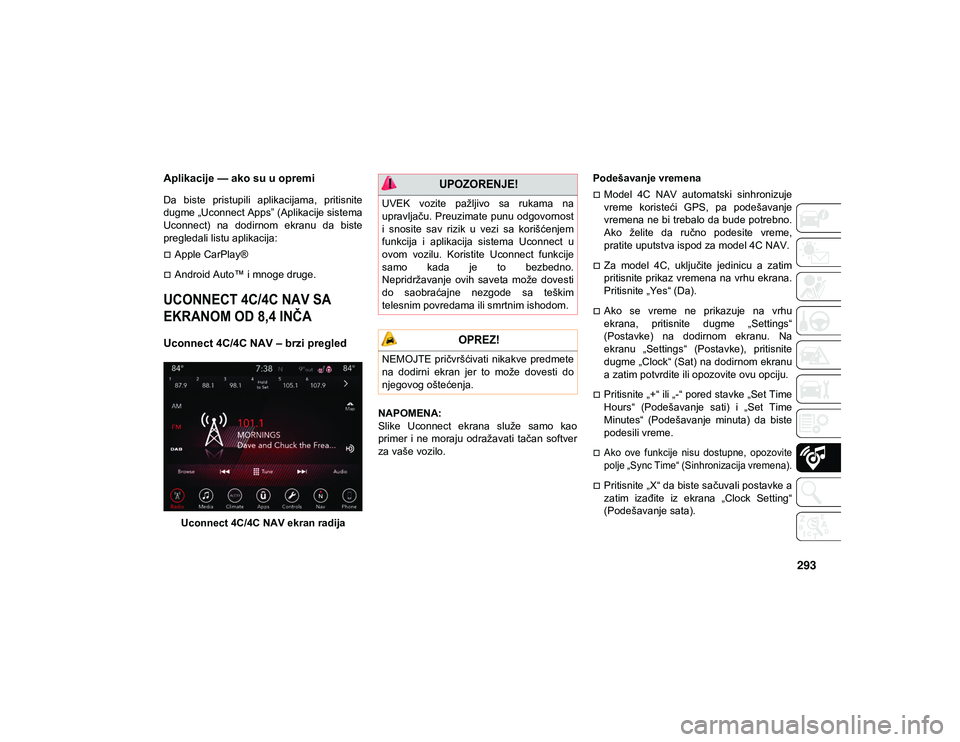
293
Aplikacije — ako su u opremi
Da biste pristupili aplikacijama, pritisnite
dugme „Uconnect Apps” (Aplikacije sistema
Uconnect) na dodirnom ekranu da biste
pregledali listu aplikacija:
Apple CarPlay®
Android Auto™ i mnoge druge.
UCONNECT 4C/4C NAV SA
EKRANOM OD 8,4 INČA
Uconnect 4C/4C NAV – brzi pregled
Uconnect 4C/4C NAV ekran radijaNAPOMENA:
Slike Uconnect ekrana služe samo kao
primer i ne moraju odražavati tačan softver
za vaše vozilo. Podešavanje vremena
Model 4C NAV automatski sinhronizuje
vreme koristeći GPS, pa podešavanje
vremena ne bi trebalo da bude potrebno.
Ako želite da ručno podesite vreme,
pratite uputstva ispod za model 4C NAV.
Za model 4C, uključite jedinicu a zatim
pritisnite prikaz vremena na vrhu ekrana.
Pritisnite „Yes“ (Da).
Ako se vreme ne prikazuje na vrhu
ekrana, pritisnite dugme „Settings“
(Postavke) na dodirnom ekranu. Na
ekranu „Settings“ (Postavke), pritisnite
dugme „Clock“ (Sat) na dodirnom ekranu
a zatim potvrdite ili opozovite ovu opciju.
Pritisnite „+“ ili „-“ pored stavke „Set Time
Hours“ (Podešavanje sati) i „Set Time
Minutes“ (Podešavanje minuta) da biste
podesili vreme.
Ako ove funkcije nisu dostupne, opozovite
polje „Sync Time“ (Sinhronizacija vremena).
Pritisnite „X“ da biste sačuvali postavke a
zatim izađite iz ekrana „Clock Setting“
(Podešavanje sata).
UPOZORENJE!
UVEK vozite pažljivo sa rukama na
upravljaču. Preuzimate punu odgovornost
i snosite sav rizik u vezi sa korišćenjem
funkcija i aplikacija sistema Uconnect u
ovom vozilu. Koristite Uconnect funkcije
samo kada je to bezbedno.
Nepridržavanje ovih saveta može dovesti
do saobraćajne nezgode sa teškim
telesnim povredama ili smrtnim ishodom.
OPREZ!
NEMOJTE pričvršćivati nikakve predmete
na dodirni ekran jer to može dovesti do
njegovog oštećenja.
2020_JEEP_JL_WRANGLER_UG_LHD_EE.book Page 293
Page 304 of 356
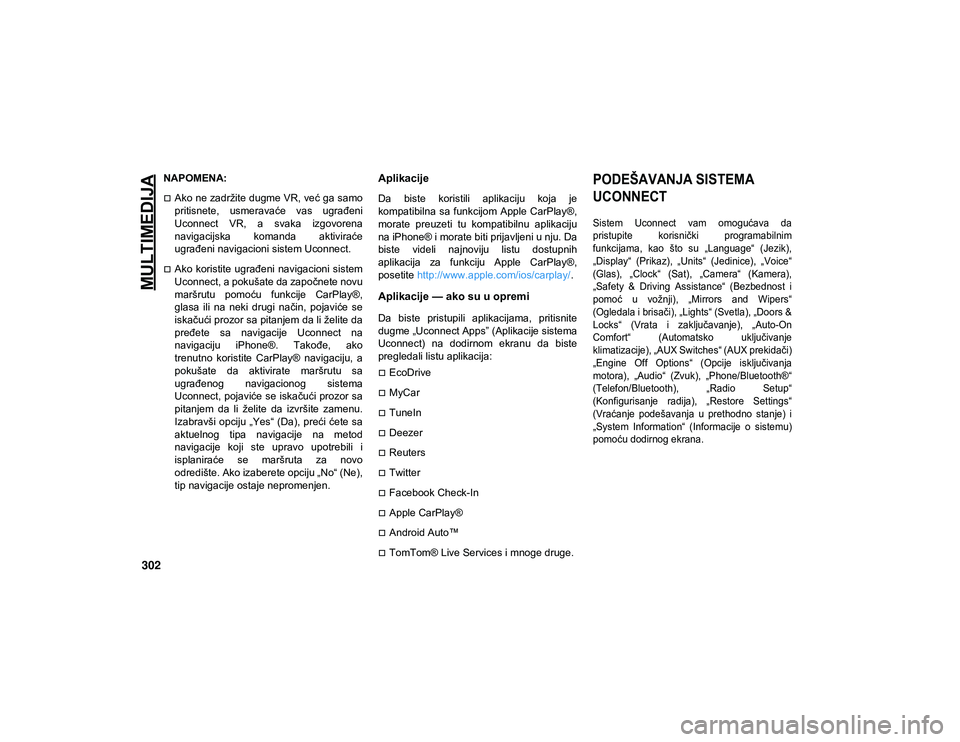
MULTIMEDIJA
302
NAPOMENA:
Ako ne zadržite dugme VR, već ga samo
pritisnete, usmeravaće vas ugrađeni
Uconnect VR, a svaka izgovorena
navigacijska komanda aktiviraće
ugrađeni navigacioni sistem Uconnect.
Ako koristite ugrađeni navigacioni sistem
Uconnect, a pokušate da započnete novu
maršrutu pomoću funkcije CarPlay®,
glasa ili na neki drugi način, pojaviće se
iskačući prozor sa pitanjem da li želite da
pređete sa navigacije Uconnect na
navigaciju iPhone®. Takođe, ako
trenutno koristite CarPlay® navigaciju, a
pokušate da aktivirate maršrutu sa
ugrađenog navigacionog sistema
Uconnect, pojaviće se iskačući prozor sa
pitanjem da li želite da izvršite zamenu.
Izabravši opciju „Yes“ (Da), preći ćete sa
aktuelnog tipa navigacije na metod
navigacije koji ste upravo upotrebili i
isplaniraće se maršruta za novo
odredište. Ako izaberete opciju „No“ (Ne),
tip navigacije ostaje nepromenjen.
Aplikacije
Da biste koristili aplikaciju koja je
kompatibilna sa funkcijom Apple CarPlay®,
morate preuzeti tu kompatibilnu aplikaciju
na iPhone® i morate biti prijavljeni u nju. Da
biste videli najnoviju listu dostupnih
aplikacija za funkciju Apple CarPlay®,
posetite http://www.apple.com/ios/carplay/ .
Aplikacije — ako su u opremi
Da biste pristupili aplikacijama, pritisnite
dugme „Uconnect Apps” (Aplikacije sistema
Uconnect) na dodirnom ekranu da biste
pregledali listu aplikacija:
EcoDrive
MyCar
TuneIn
Deezer
Reuters
Twitter
Facebook Check-In
Apple CarPlay®
Android Auto™
TomTom® Live Services i mnoge druge.
PODEŠAVANJA SISTEMA
UCONNECT
Sistem Uconnect vam omogućava da
pristupite korisnički programabilnim
funkcijama, kao što su „Language“ (Jezik),
„Display“ (Prikaz), „Units“ (Jedinice), „Voice“
(Glas), „Clock“ (Sat), „Camera“ (Kamera),
„Safety & Driving Assistance“ (Bezbednost i
pomoć u vožnji), „Mirrors and Wipers“
(Ogledala i brisači), „Lights“ (Svetla), „Doors &
Locks“ (Vrata i zaključavanje), „Auto-On
Comfort“ (Automatsko uključivanje
klimatizacije), „AUX Switches“ (AUX prekidači)
„Engine Off Options“ (Opcije isključivanja
motora), „Audio“ (Zvuk), „Phone/Bluetooth®“
(Telefon/Bluetooth), „Radio Setup“
(Konfigurisanje radija), „Restore Settings“
(Vraćanje podešavanja u prethodno stanje) i
„System Information“ (Informacije o sistemu)
pomoću dodirnog ekrana.
2020_JEEP_JL_WRANGLER_UG_LHD_EE.book Page 302